预览门户
在公开门户前,可以预览其在用户页面中的显示方式。
指定用户预览门户
指定使用门户的用户,预览该用户页面中显示的门户。
预览页面中显示的不是指定的用户,而是执行预览的用户的邮件和站内信等。
指定的用户没有访问权限的应用程序不会显示在“应用程序菜单"组件中。
操作步骤:
-
点击页眉处齿轮状的管理员菜单图标。
齿轮状图标仅显示于拥有管理权限的用户的页面。 -
点击[Garoon 系统管理]。
-
选择“各应用程序的管理”标签页。
-
点击[门户]。
-
点击[门户列表]。
-
在“门户列表”页面中,点击要预览的门户的门户名称。
-
在“门户的设置”页面中,点击[选择用户并预览]。

-
在“显示的确认(用户列表)”页面中,选择使用门户的用户。
门户将显示在预览页面中。 -
在预览页面中,确认布局以及是否反映了组件的访问权限等。
要结束预览,请点击 图标。
图标。
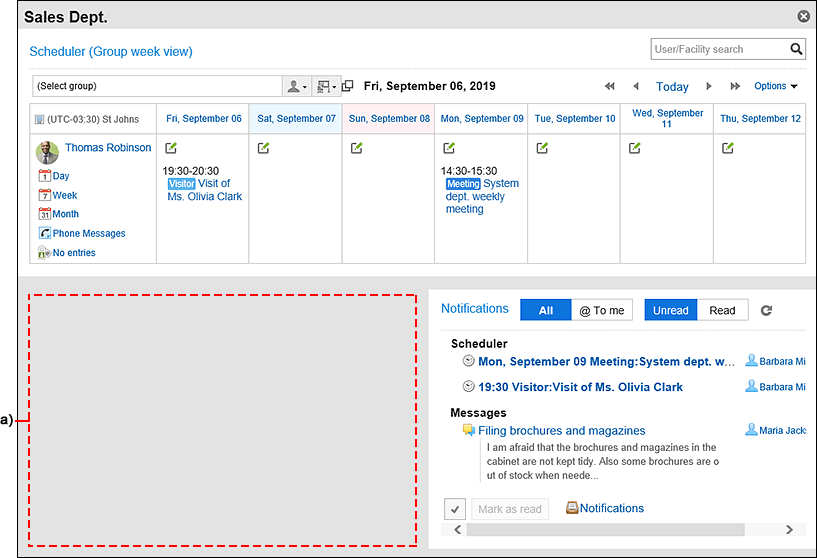 a):指定的用户不显示不被允许查看的组件。
a):指定的用户不显示不被允许查看的组件。
预览门户而不指定用户
预览在执行预览的用户页面中显示的门户。
预览页面中显示执行预览的用户的邮件和站内信等。
没有访问权限的应用程序不会显示在“应用程序菜单"组件中。
操作步骤:
-
点击页眉处齿轮状的管理员菜单图标。
齿轮状图标仅显示于拥有管理权限的用户的页面。 -
点击[Garoon 系统管理]。
-
选择“各应用程序的管理”标签页。
-
点击[门户]。
-
点击[门户列表]。
-
在“门户列表”页面中,点击要预览的门户的门户名称。
-
在“门户的设置”页面中,点击[预览]。

-
在预览页面中,确认布局以及是否反映了组件的访问权限等。
要结束预览,请点击 图标。
图标。
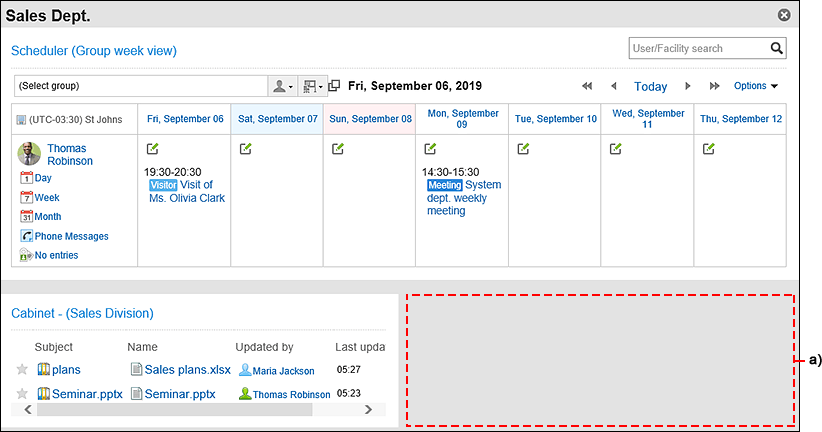 a):操作用户不显示不被允许查看的组件。
a):操作用户不显示不被允许查看的组件。